ImageJ有哪些功能?
- 可以展示、分析、处理、保存以及打印(输出)8-bit、16-bit、32-bit的图像。
- 可以根据定义的选择计算区域以及像素值的统计。
- 可以进行几何转化,比如缩放比例、旋转、翻转(flips)。
- 具备空间校准以提供现实世界维度的测量,比如毫米(mm)单位的测量。
以上说了这么多功能,但你知道怎么高效率地使用ImageJ这个工具吗?
当你知道批量处理之后,你会觉得以前的操作方法太费手了。下面我给大家详细介绍ImageJ批量处理的方法。
例子:将多张图片raw格式转为png格式
第一步:先在ImageJ工具中打开一张需要处理的raw图片
将图片拖拽放到ImageJ中,由于无法直接打开raw,需要进行配置:分辨率、字节类型、大小端(根据自己实际调整)
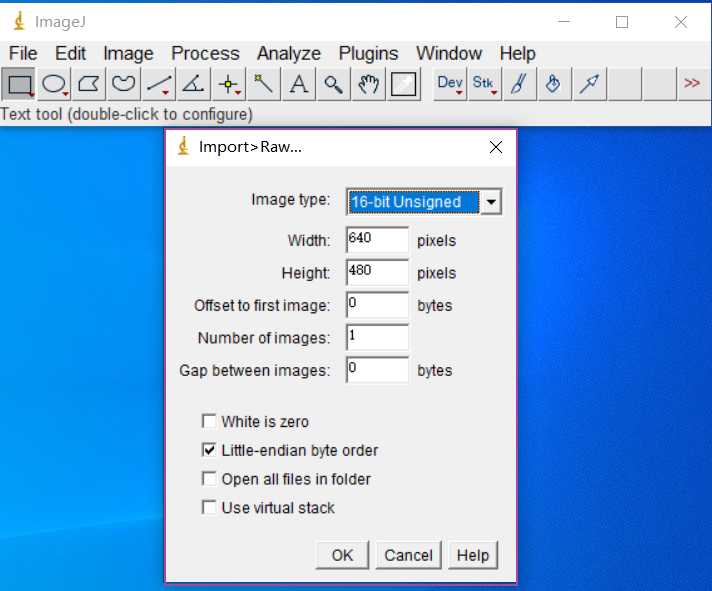
raw配置
可以看到raw图片在ImageJ中打开并显示
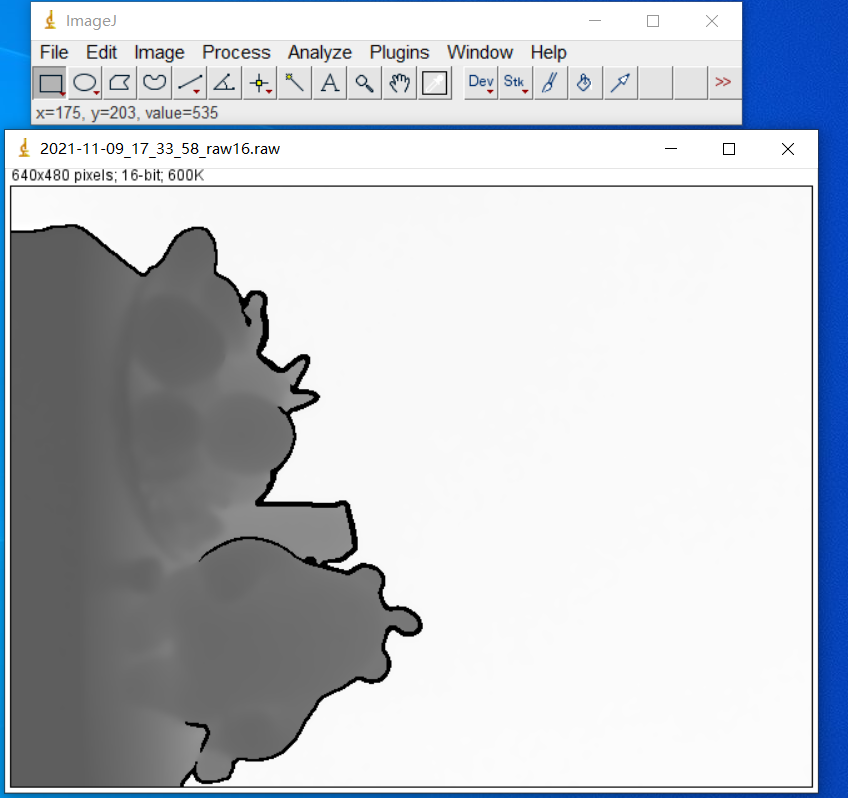
raw打开显示
接下来批量操作才正式开始,它类似于office的宏录制,将你的每一步操作记录下来,并生成脚本。
第二步:宏录制并生成脚本
菜单栏打开Plugins→Macros→Record
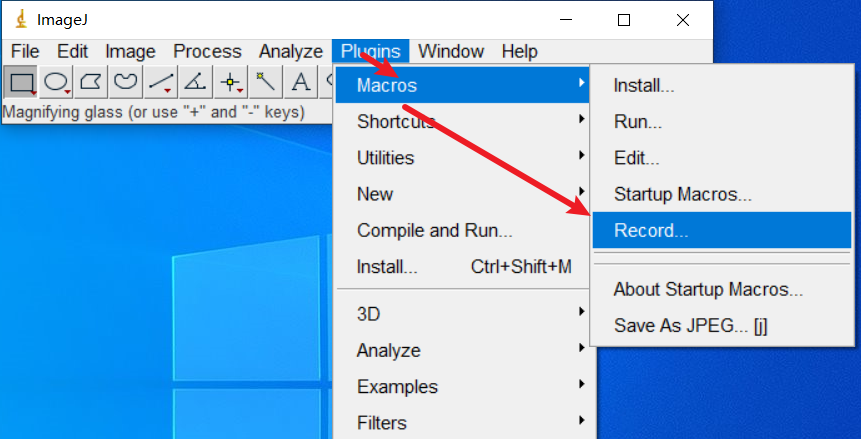
这个record窗口会自动记录我们的操作步骤(不要关闭它哦!)
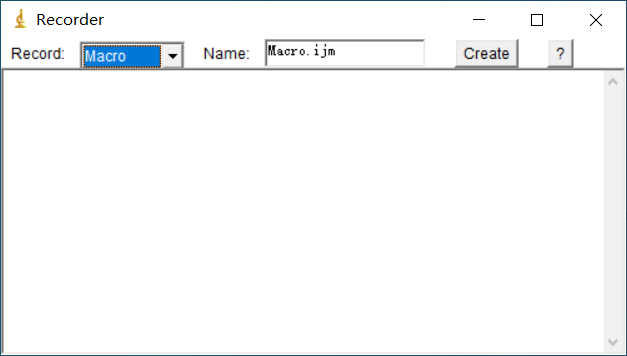
接下来就是将raw图片转为png,点击菜单栏的File→Save As→PNG
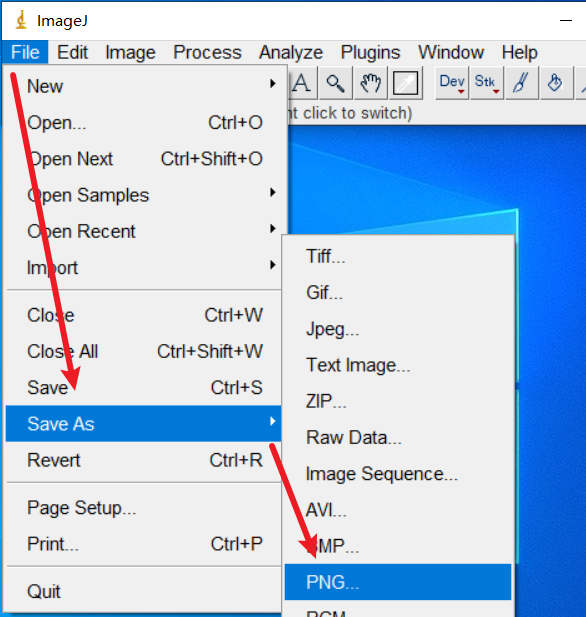
然后把刚刚打开的图片关闭,此时raw转png操作已经完成,再看看宏录制窗口,已经自动生成了脚本,把Recorder窗口生成的脚本复制,并关闭Recorder窗口,等会需要用到这个脚本。
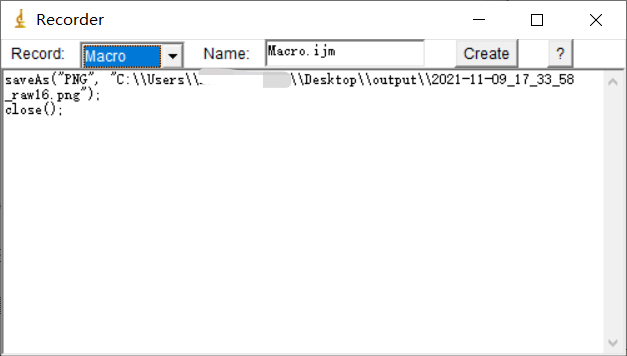
第三步:生成的脚本批量处理执行
打开批处理进程窗口,点击菜单栏的Process→Batch→Macro
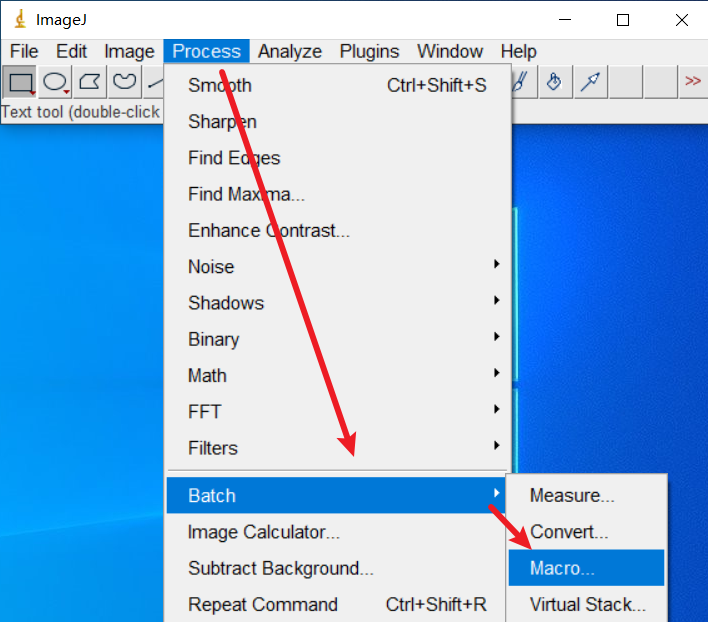
在自己的电脑新建2个文件夹,一个用于存放需要处理图片的文件夹,另一个用于批量处理后保存的文件夹,然后输入input和output中,图片格式为png,并将前面录制的脚本粘贴到底下的窗口中,点击右下角的Process执行批量处理。

其他操作的批量操作也是类似的步骤,只是将处理图片的步骤换成你想要处理的方式,把录制脚本在批量处理中执行即可。
原来图像处理还可以这么轻松呀~~~~[惊喜]

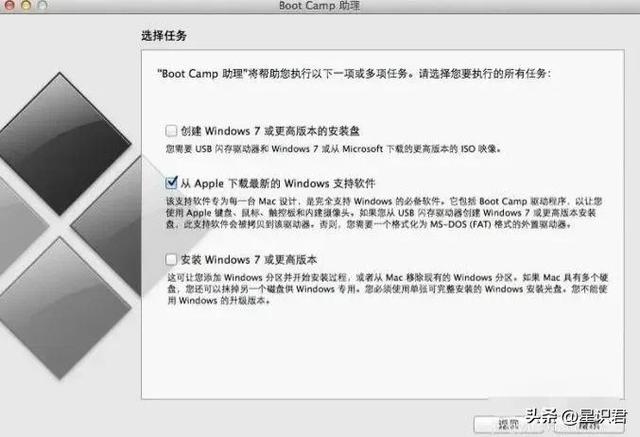
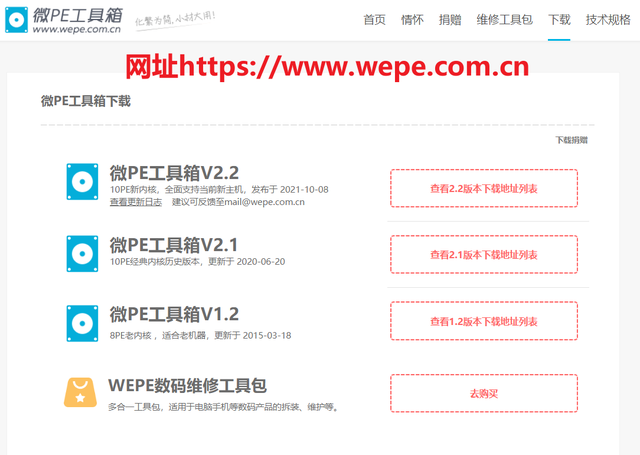

![RedHat服务器上[Errno 5] OSError: [Errno 2]的解决方法](https://img.pc-daily.com/uploads/allimg/4752/11135115c-0-lp.png)

